翻訳は機械翻訳により提供されています。提供された翻訳内容と英語版の間で齟齬、不一致または矛盾がある場合、英語版が優先します。
マウントターゲットの管理
ファイルシステム用に作成した 1 つ以上のマウントターゲットを使用して、仮想プライベートクラウド (VPC) の Amazon EC2 または他の AWS コンピューティングインスタンスにファイルシステムをマウントします。マウントターゲットは、ファイルシステムの作成時またはファイルシステムの作成後に作成できます。
ファイルシステムのマウントターゲットを作成したら、追加のマウントターゲットの作成、マウントターゲットの削除、マウントターゲットのセキュリティグループの変更を行うことができます。マウントターゲットの VPC を変更する場合は、まず既存のマウントターゲットを削除する必要があります。
注記
既存のマウントターゲットの IP アドレスを変更することはできません。IP アドレスを変更するには、マウントターゲットを削除し、新しいアドレスで新しいターゲットを作成する必要があります。
マウントターゲットとアベイラビリティーゾーン
リージョンストレージクラスを使用する EFS ファイルシステムでは、 の各アベイラビリティーゾーンにマウントターゲットを作成できます AWS リージョン。
1 ゾーンファイルシステムの場合は、ファイルシステムと同じアベイラビリティーゾーンにマウントターゲットを 1 つだけ作成できます。その後、Amazon EC2、Amazon ECS、Virtual Private Cloud (VPC) などのコンピューティングインスタンス AWS Lambda にファイルシステムをマウントできます。
次の図は、VPC 内のすべてのアベイラビリティーゾーンにマウントターゲットが作成されたリージョンファイルシステムを示しています。この図は、EFS ファイルシステムにアクセスする異なる VPC サブネットで起動された 3 つの EC2 インスタンスを示しています。 EFS また、図には、各アベイラビリティーゾーンに 1 つのマウントターゲットが表示されています (各アベイラビリティーゾーンのサブネットの数に関係なく)。
アベイラビリティーゾーンごとに作成できるマウントターゲットは 1 つだけです。アベイラビリティーゾーンに複数のサブネットがある場合は、図のゾーンの 1 つに示されているように、サブネットの 1 つのみにマウントターゲットを作成します。アベイラビリティーゾーンに 1 つのマウントターゲットがある限り、そのいずれかのサブネットで起動された EC2 インスタンスは同じマウントターゲットを共有できます。
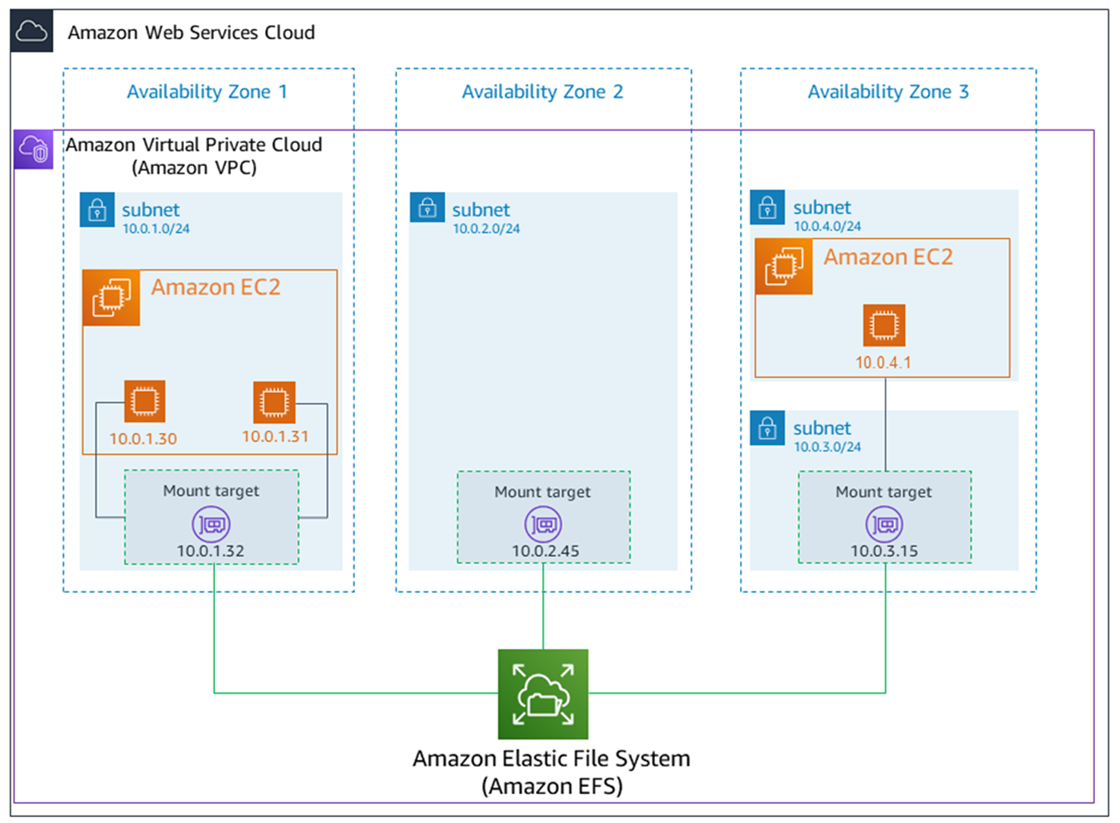
次の図は、1 つのマウントターゲットがファイルシステムと同じアベイラビリティーゾーンに作成された、1 ゾーンファイルシステムを示しています。us-west2c アベイラビリティーゾーンの EC2 インスタンスを使用してファイルシステムにアクセスすると、マウントターゲットとは異なるアベイラビリティーゾーンにあるため、データアクセス料金が発生します。
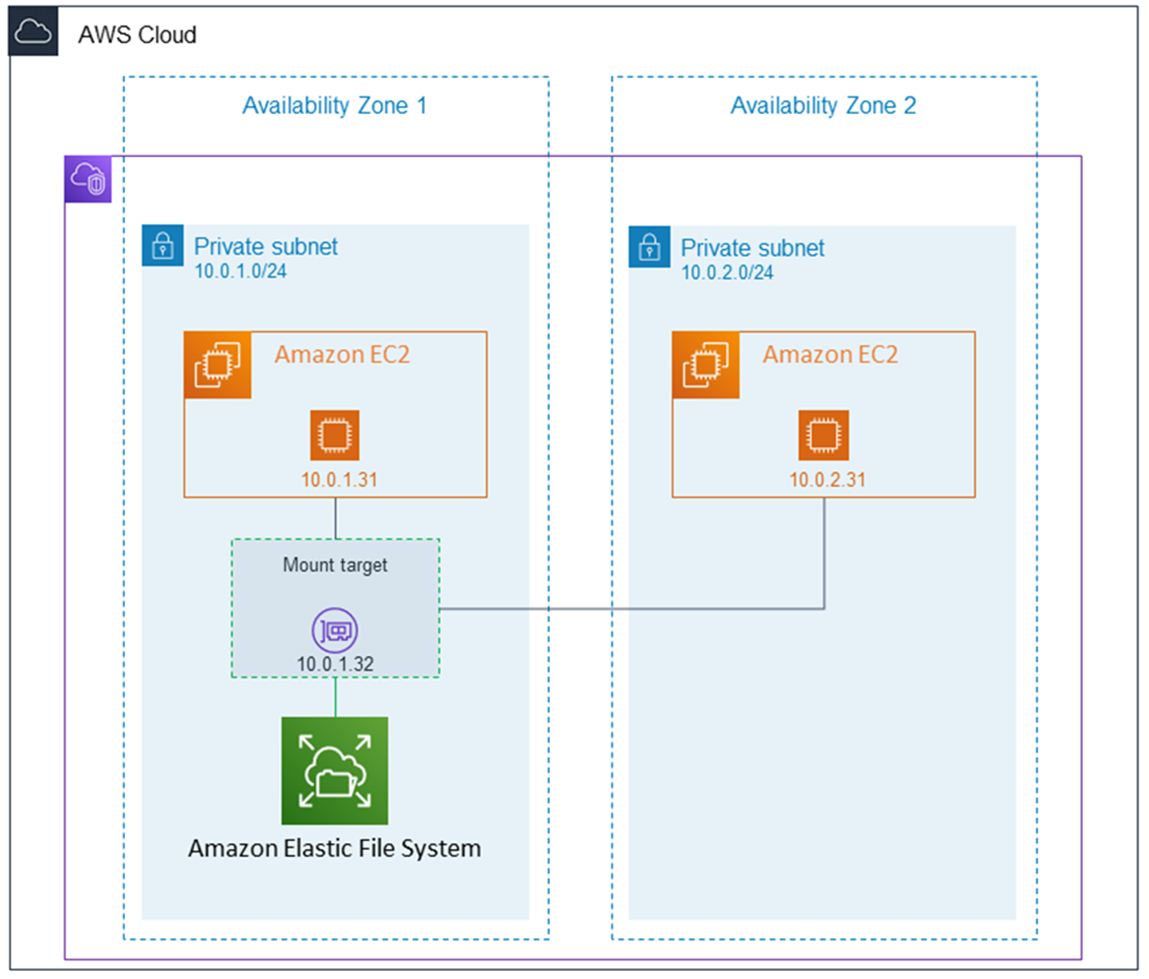
マウントターゲットのセキュリティグループはトラフィックを制御する仮想ファイアウォールとして機能します。たとえば、どのクライアントがファイルシステムにアクセスできるかを決定します。このセクションでは次の項目について説明します。
-
マウントターゲットのセキュリティグループの管理、およびトラフィックを有効化。
-
クライアントにファイルシステムをマウントします。
-
NFS レベルのアクセス権限を考慮します。
最初は、Amazon EC2 インスタンスのルートユーザーだけがファイルシステムに対して読み取り/書き込みの実行権限を持っています。このトピックでは、NFS レベルのアクセス権限について説明し、一般的なシナリオでアクセス権限を付与する方法を示す例を提供しています。詳細については、「ネットワークファイルシステム (NFS) レベルのユーザー、グループ、およびアクセス許可」を参照してください。